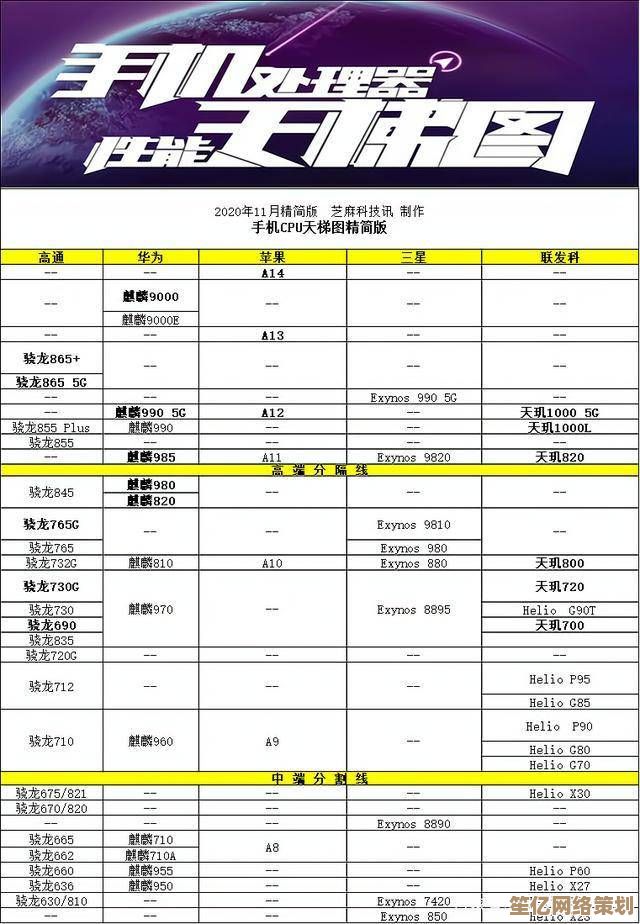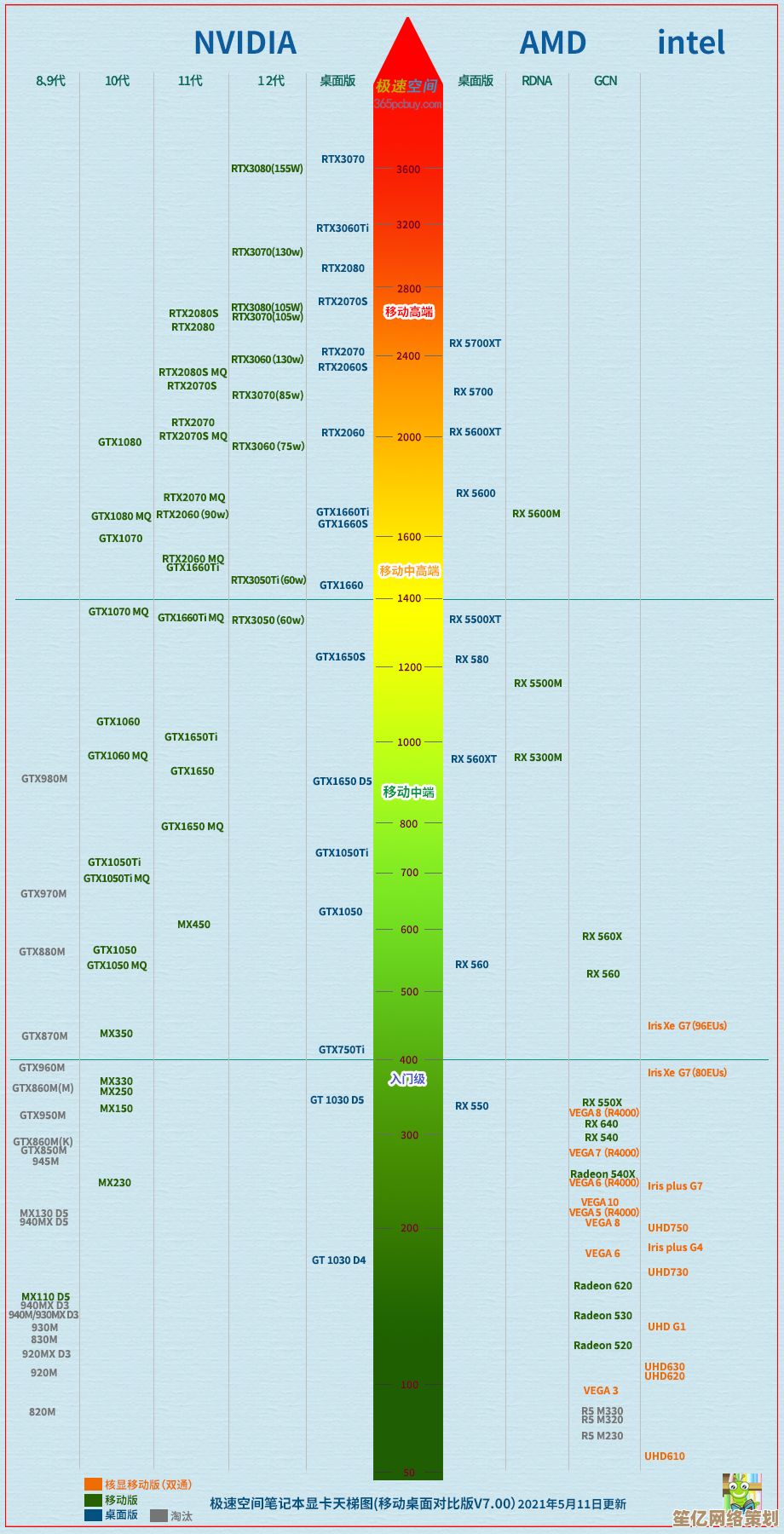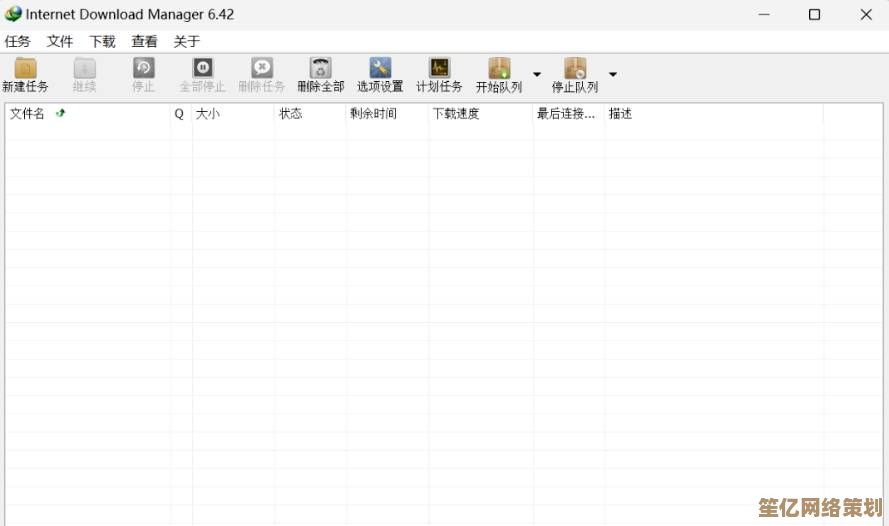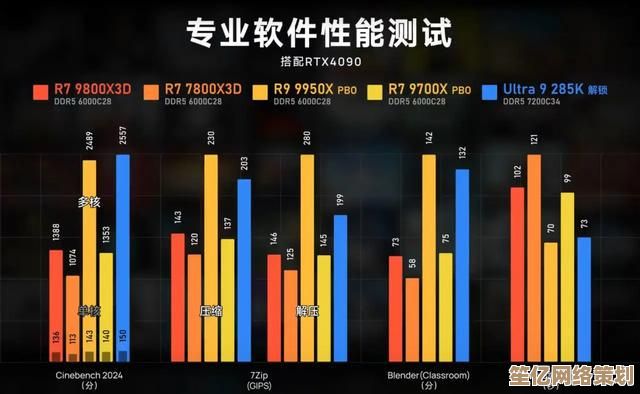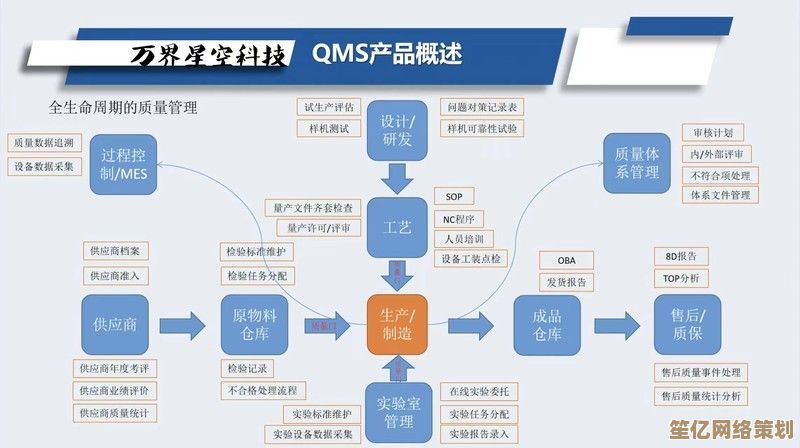图文详解Windows 10安装全过程,简单操作快速完成系统配置
- 问答
- 2025-10-05 23:15:18
- 1
哇,终于要装Windows 10了!说实话,每次重装系统都像拆盲盒,既紧张又有点小兴奋😅,这次我打算用U盘给家里那台老联想笔记本换个新系统——它已经卡到开个浏览器都要跟我“思考人生”半天了。
先说说准备工作吧,别一上来就莽,你得有个至少8G的U盘(我翻箱倒柜找了个旧的金士顿,上面还贴着“2018年备份”的贴纸😂),然后去微软官网下载Media Creation Tool,这里有个坑:如果网络不稳,下载中途可能会失败,我第一次就卡在62%不动了,只好重启路由器再试——果然,耐心是美德啊!
制作启动盘时,软件会自动格式化U盘⚠️,所以记得提前备份资料!我就差点把存了三年旅游照片的U盘清空,吓出一身冷汗……
安装过程其实比想象中简单,但有些细节容易懵,比如开机狂按F12进启动菜单(联想是F12,戴尔可能是F2,惠普有的得按ESC……每台电脑脾气不一样😤),选择U盘启动后,屏幕跳出蓝色Windows图标,这时候可以松口气了——最难的部分已经过去。
分区这里我纠结了好久,系统建议我分4个区,但我习惯只分两个:C盘装系统,D盘存资料,毕竟老硬盘才256G,分太多区反而浪费空间。⚠️注意:如果你不想全盘清空,千万别选“格式化整个驱动器”——我朋友上次手滑,工作文档全没了,哭都来不及。 20分钟,期间电脑会重启几次,我趁机泡了杯咖啡☕️,回来刚好看到设置区域的界面,这里强烈建议选“离线账户”!微软会一直忽悠你登录微软账户,但本地账户其实更省心(尤其适合我这种记不住密码的人),不过如果你要用应用商店,还是得登录啦~
驱动安装是个玄学…Win10自带通用驱动,但我的老联想无线网卡居然没自动识别!😰只好用手机开USB网络共享,再去官网下驱动,所以建议大家提前下载网卡驱动备份到U盘——这都是血泪教训啊。
最后装完系统,我习惯先做三件事:
- 关闭自动更新驱动(防止微软推送兼容性差的驱动),
- 调整电源模式为高性能(老电脑得榨干每一分潜力),
- 把“此电脑”图标拖到桌面(微软藏得真深…)。
哦对了,系统激活嘛…你懂的,某宝10块钱买密钥省心(小声),不过正版用户请无视这句🙊。
现在这台老机器居然能流畅看4K视频了,感动!装系统其实就像给电脑重生一次,虽然过程中总会有点小意外,但搞定后的成就感超爽✨,如果你第一次尝试,别怕失败——大不了多试几次嘛(记得备份数据!)。
大家有什么安装趣事或坑点?欢迎分享~
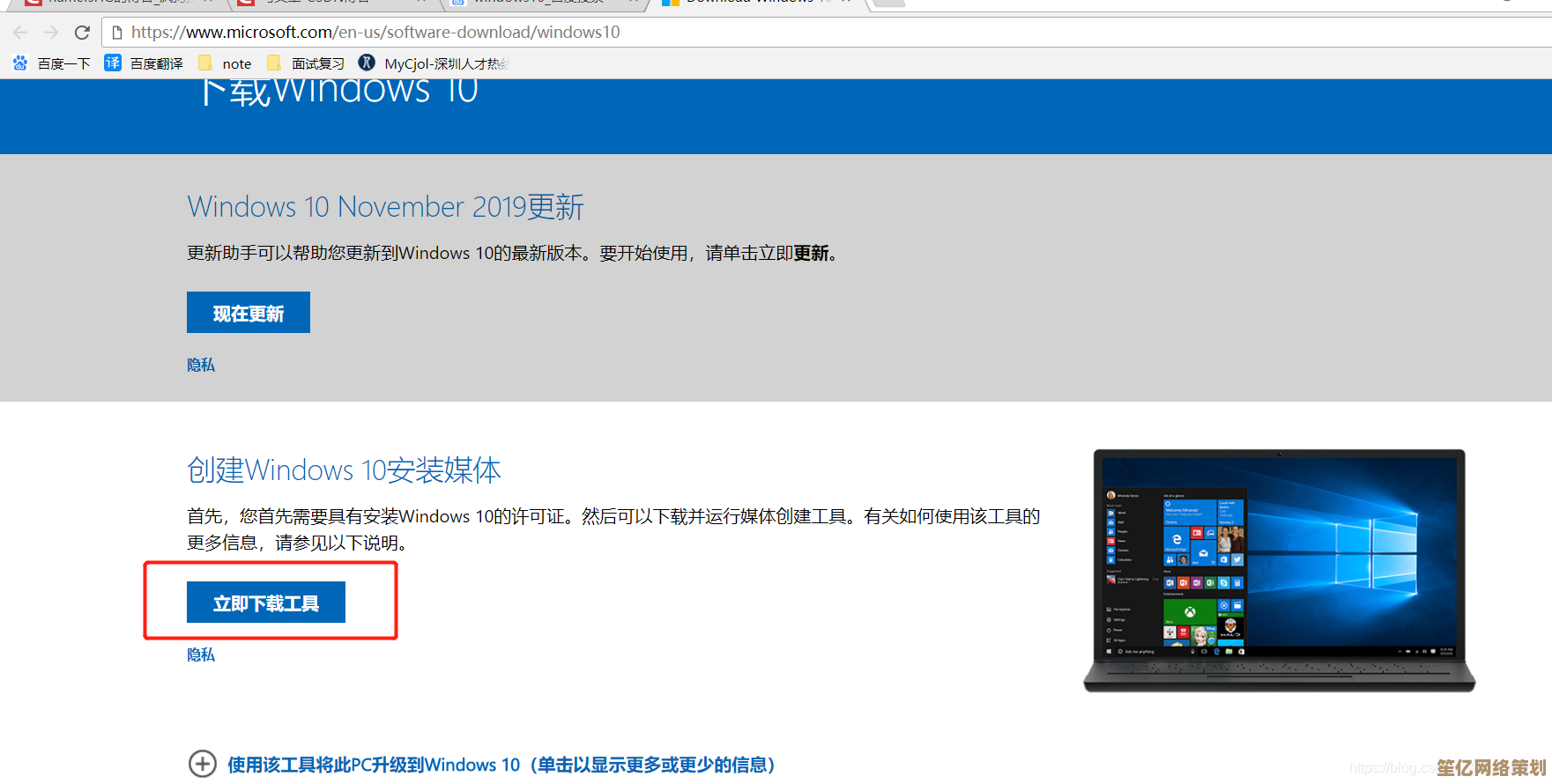
本文由符海莹于2025-10-05发表在笙亿网络策划,如有疑问,请联系我们。
本文链接:http://waw.haoid.cn/wenda/20524.html